- 主页
- 查看或为文件排序
- ViewNX-i窗口的选项/偏好设置
- "打开方式"应用程序
字号
- 小
- 中
- 大
“打开方式”应用程序
在[偏好设置]下的[“打开方式”应用程序]菜单中,可以指定下列设置。
注册应用程序
可以对程序进行注册,以便可以用其他应用程序打开所选的图像。最多可以注册十个应用程序。
- 单击[添加...]。
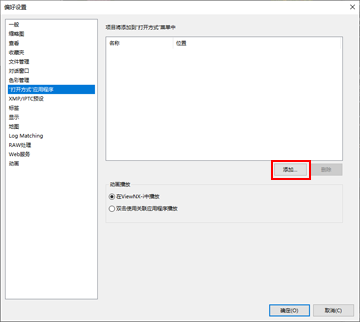 出现选择应用程序画面。
出现选择应用程序画面。
- 选择应用程序进行注册。
在Windows操作系统中,[选择应用程序]画面显示已安装的应用程序列表。选择应用程序并单击[确定](Mac操作系统中为[好])。通过单击[其他...],您也可以直接选择不在此列表中的应用程序。在Mac操作系统中,从[选择应用程序]中单击[选择]。
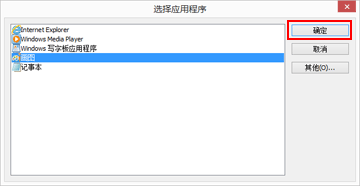 所选的应用程序被注册。如需列出注册的应用程序,将光标定位于[文件]菜单的[打开方式]上。
所选的应用程序被注册。如需列出注册的应用程序,将光标定位于[文件]菜单的[打开方式]上。- 您也可以通过从Windows 资源管理器(Mac操作系统中为Finder)拖放应用程序来注册该应用程序。
取消注册的应用程序
- 选择要取消的应用程序,单击[删除]。
 所选的应用程序被取消注册。
所选的应用程序被取消注册。
设置动画播放
设置如何用ViewNX-i播放动画文件。关于可用ViewNX-i播放的动画文件,请参阅“支持的格式”。
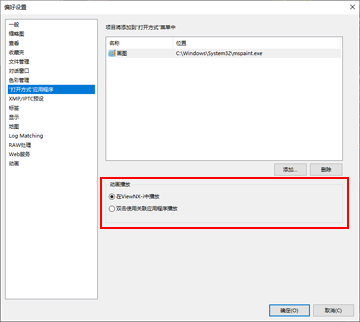
[在ViewNX-i中播放]
通过ViewNX-i播放支持的动画文件。
有关详细说明,请参阅“播放动画”。
[双击使用关联应用程序播放]
双击动画文件时,操作系统中默认设置为播放动画的外部应用程序将启动,而非通过ViewNX-i播放。
有关详细说明,请参阅“在另一个应用程序中打开动画”。
- 相关项目
- 在另一个应用程序中打开
- 播放动画
- 在另一个应用程序中打开动画
